
Мало кто из рядовых пользователей знает, что он сталкивается с DNS-сервером каждый день по несколько раз. Аббревиатура DNS расшифровывается с английского как «Domain Name System» — система доменных имен. Когда мы заходим на любой сайт и видим в адресной строке набор букв, к примеру, www.example.com – это результат работы DNS-сервера.
Задача этой системы – преобразовывать настоящий адрес портала в сети, который задается машинам в виде набора цифр, или уникального IP-адреса, в понятные человеку слова. Благодаря DNS мы имеем возможность легко запоминать разные сайты, продвигать свой бренд, выполнять другие важные задачи. Задается он либо в роутере пользователя, либо на стороне провайдера, предоставляющего услуги доступа к интернету.
Периодически случается, что доступ в интернет пропадает и при анализе проблемы системой, высвечивается ошибка такого плана: «DNS-сервер не отвечает». Давайте подробно разберемся, что можно сделать, чтобы исправить проблему.
Содержание
- Самые простые способы решения проблемы
- Проверка роутера как способ решения проблемы
- Выполнение очистки кэша DNS-адресов
- Проверка работы службы DNS-клиента
- Выполнение проверки и настройки DNS-серверов
- Выводы
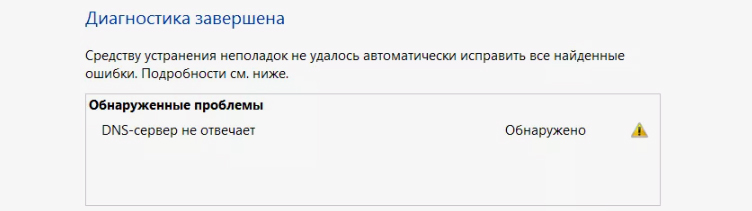
Самые простые способы решения проблемы
Не всегда в случае проблем с ДНС необходимо обращаться к провайдеру. Есть ряд методов, которые позволяют исправить легкие неприятности самостоятельно, чего очень часто оказывается вполне достаточно, чтобы восстановить работоспособность своей системы. Среди них:
- Проверка подключения к Интернету. Первое и наиболее простое, что может сделать каждый, прежде чем начать решать проблему, это убедиться, что ваше устройство подключено к сети. Попробуйте открыть какой-то сайт или выполнить другие действия, чтобы удостовериться, что роутер работает и подключение активно. Вполне может быть, что просто надо поправить интернет-кабель в разъеме компьютера;
- Перезапуск роутера или компьютера. Если провода на месте, устройства включены в сеть и исправно работают, то вполне действенным решением для того, чтобы «оживить» DNS-сервер, может быть обычная перезагрузка оборудования. На роутерах чаще всего для этого есть специальная кнопка. Также можно просто отключить его от сети и включить назад через несколько секунд;
- Переключение на другой DNS-сервер. Если назначенный провайдером DNS не работает или слишком медленный, то можно попробовать воспользоваться стандартными решениями от Google или Cloudflare, которые можно легко настроить самому. В сети есть для этого подробные инструкции и мы рассмотрим этот вопрос ниже;
- Проверка устройства на наличие вирусов. Вредоносное ПО может негативно повлиять на работу всей системы, включая и DNS-серверы. Можно использовать один из популярных антивирусов и провести полную проверку системы, после чего перезагрузить компьютер и попытаться подключиться к сети снова.
Помимо этого, пользователь может обратиться к своему провайдеру и поинтересоваться, что случилось с DNS, а также попросить решить проблему. Менеджеры провайдера наверняка часто сталкиваются с подобными проблемами и смогут быстро диагностировать проблему и предложить простую инструкцию, как исправить ситуацию. Чаще всего именно этот вариант является лучшим в борьбе за работоспособность ДНС.
Далее рассмотрим, как можно попытаться решить проблему «своими руками».
Проверка роутера как способ решения проблемы
Нередко, особенно если пользоваться новым роутером, недавно вышедшим на рынок, может случиться так, что соединение с интернетом исчезает. Причина этого – необходимо обновить прошивку устройства. Это нередкая практика многих брендов, которые выпускают обновления очень часто. DNS-сервер может не отвечать именно по этой причине.
Как обновить свой роутер:
- Первым делом, определите, какая у вас модель роутера. Эта информация обычно указывается на корпусе устройства или в документах к нему. Осмотрите устройство или коробку к нему и найдите его название и модель;
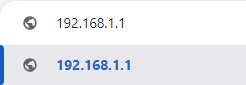 Подключение к роутеру. Для вхождения в настройки роутера необходимо запустить веб-браузер и ввести его IP-адрес в адресной строке. Чаще всего, этот адрес имеет значение 192.168.1.1 либо же 192.168.0.1. Если нет информации об IP-адресе роутера, ее легко найти на тематических форумах. Когда адрес введен правильно, то появляется страница авторизации в меню настроек, где необходимо ввести логин с паролем. Чаще всего это одно и то же слово «admin»;
Подключение к роутеру. Для вхождения в настройки роутера необходимо запустить веб-браузер и ввести его IP-адрес в адресной строке. Чаще всего, этот адрес имеет значение 192.168.1.1 либо же 192.168.0.1. Если нет информации об IP-адресе роутера, ее легко найти на тематических форумах. Когда адрес введен правильно, то появляется страница авторизации в меню настроек, где необходимо ввести логин с паролем. Чаще всего это одно и то же слово «admin»;- В меню настроек роутера нужно найти раздел с названием типа Обновление прошивки или по-английски «Firmware Update». Здесь будет кнопка Проверка обновлений, которую надо нажать и дождаться, пока устройство выполнил поиск доступных обновлений ПО. Если они есть, появится соответствующее сообщение.
- Загрузка и установка прошивки. Пользователю самостоятельно ничего делать не нужно – достаточно нажать на кнопку загрузки найденного ПО, выполнить несложную инструкцию на экране и дождаться окончания процесса.
После всего этого остается лишь перезапустить устройство. Если проблема была именно в его прошивке, то теперь DNS-сервер будет работать нормально.
Выполнение очистки кэша DNS-адресов
Любители постоянно что-то тестировать, настраивать, устанавливать сомнительные программы регулярно сталкиваются с тем, что имеющееся у них на ПК программное обеспечение начинает конфликтовать друг с другом и приводит к сбоям. Это может случиться и с DNS, если в кэше добавленных адресов происходит какой-то конфликт. Чтобы исключить эту проблему, необходимо очистить кэш DNS. Делается это так:
- На Windows. Необходимо запустить командную строку с правами администратора. Для этого нужно вписать в поиск операционной системы Командная строка, нажать на значок правой кнопкой мышки и выбрать вариант запуска Запустить от имени администратора. Далее в строке необходимо последовательно ввести и выполнить команды:
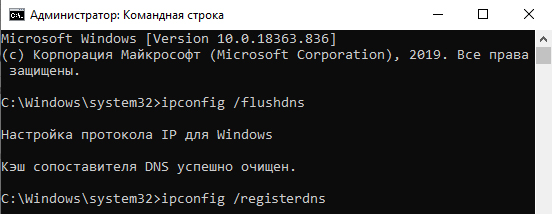
ipconfig /flushdnsipconfig /registerdnsipconfig /renewipconfig /release
- На MacOS. Здесь все тоже очень просто: запускаем терминал и выполняем команду
sudo dscacheutil -flushcache - Аналогично это делается и в случае Linux: запуск терминала и выполнение команды
sudo systemctl restart NetworkManager
После выполнения указанных команд нужно перезагрузить компьютер.
Проверка работы службы DNS-клиента
Еще одна из возможных проблем – сбой в работе службы DNS-клиента на устройстве. Чтобы проверить его, необходимо открыть службы. Это можно сделать 2 способами:
- Через диспетчер задач. Необходимо в диспетчере найти вкладку Службы и нажать на кнопку Открыть службы внизу окна;
- С помощью функционала «Выполнить». Нажмите одновременно кнопки Пуск и R. В открывшемся окне введите
services.msc
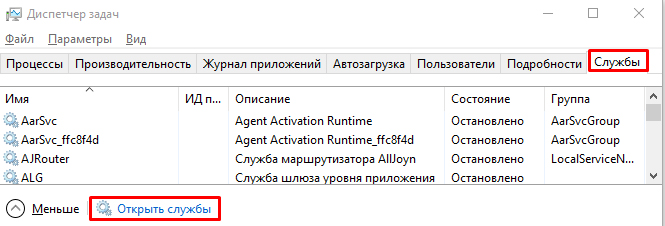
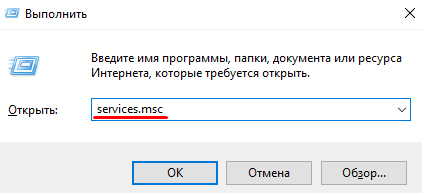
Далее необходимо найти службу DNS-клиент и открыть ее свойства с помощью ПКМ.
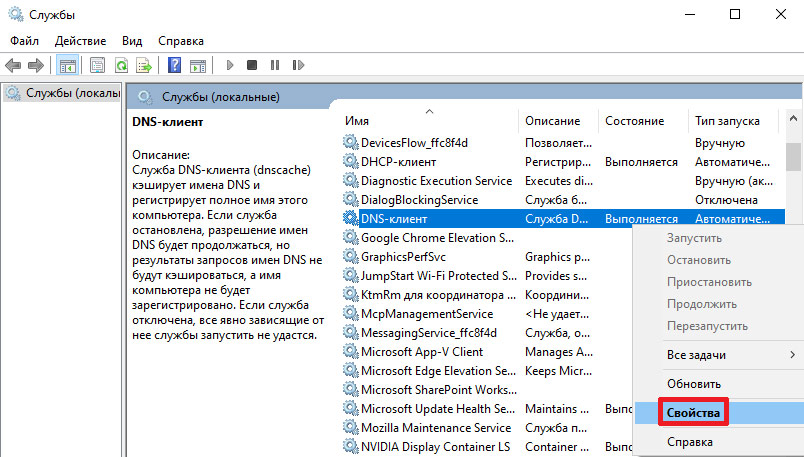
Проверьте, какой у службы установлен тип запуска (должно быть Автоматически). Если у вас активна кнопка Запустить, значит служба отключена. Необходимо запустить службу. Перезагрузите компьютер и проверьте подключение.
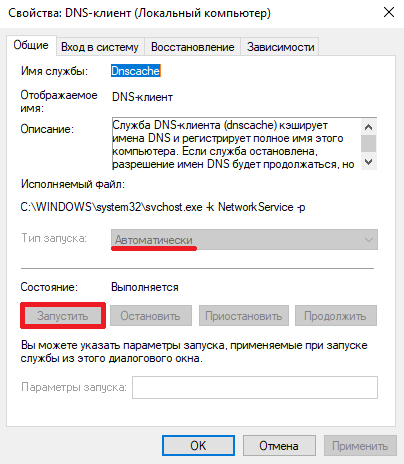
Выполнение проверки и настройки DNS-серверов
Проверка настроек DNS-сервера в свойствах подключения нужна, чтобы удостовериться, что компьютер правильно преобразует домены в IP-адреса. В ОС Windows это можно сделать в разделе настроек Сетевые подключения (его можно найти с помощью поиска в настройках или в разделе Сеть и Интернет). В нем нужно выбрать свое интернет-соединение и открыть свойства с помощью ПКМ.
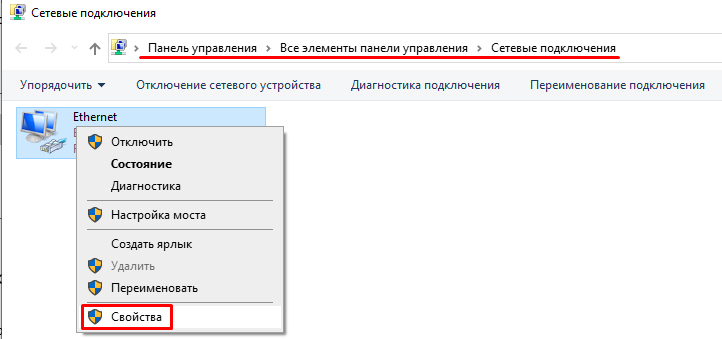
Затем выбираем строку Протокол интернета версии 4 (TCP/IPv4), где можно увидеть необходимые настройки. Убедитесь, что они правильно заданы, к примеру, что стоит настройка автоматического получения DNS-серверов от провайдера.
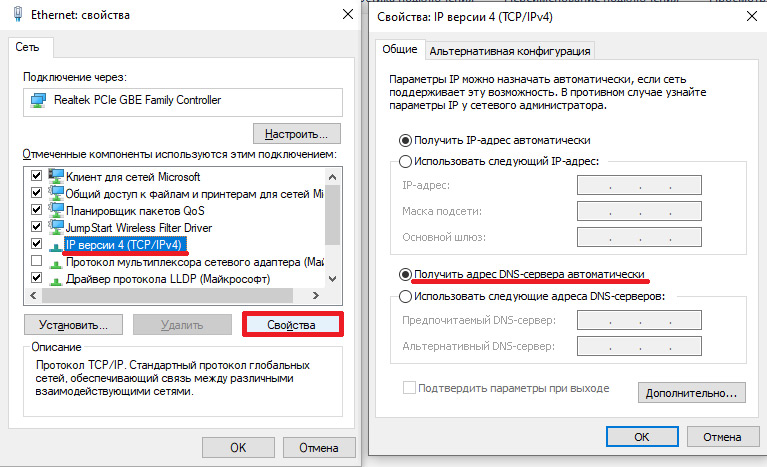
Если в процессе проверки найдены проблемы, необходимо убедиться, что DNS-сервер правильно настроен, к примеру, его можно изменить на более надежные варианты, такие как серверы Google (8.8.8.8 и 8.8.4.4). Либо можно задействовать серверы Cloudflare (1.1.1.1). Если проблема не решается и в этом случае – остается обратиться к провайдеру за дальнейшими инструкциями.
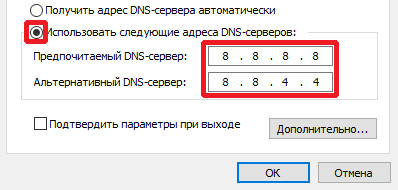
Выводы
Как вы уже поняли из сказанного, DNS-сервер – важная функция роутера, которая выполняет преобразование настоящих адресов интернет-ресурсов в виде в привычные нам адреса типа www.address.com. Если при попытке зайти на какой-то сайт появляется ошибка «DNS не отвечает», то не стоит паниковать. Чаще всего проблема решается достаточно просто одним из указанных выше методов. Но здесь сразу стоит оговориться – если вы «чайник» в компьютерных технологиях, то лучше самостоятельно не пытаться ничего настраивать, так как можно окончательно все испортить. Лучшим вариантом в таком случае будет обращение к вашему интернет-провайдеру.

